ARM 9开发板s3c 2440使用不完全指南(一)
2015-12-17 17:57
337 查看
小白入门版学习笔记
硬件设备连接
为了方便调试,通过串口线将开发板和宿主机连接起来,在Linux主机上可以通过Xshell、minicom,如果是windows系统的话,可以使用SecureCRT、putty等串口工具登录和访问我们板子的系统。
打开串口工具,新建连接,选择正确的com通信端口,不确定的话,到”计算机属性-硬件设备-通信和端口”中查看开发板连接使用的是哪个串口。
建立连接后,将开发板通过5 V电源线供电,拨动开发板的开关,按下复位键,就可以在串口工具的界面中看到板子打印出的启动信息。
初始界面一般是这样一个数字选择菜单,这已经表明我们开发板的bootloader启动了。关于bootloader,大家可以将它看成是windows的BIOS启动项。对于一个新的板子,我们这时需要按一下空格。
因为一般开发使用的是linux系统,我们可以配置自启动进入linux系统,这样以后每次经过菜单项,就可以默认登录到linux系统。
控制台程序sjf2440.exe
sjf2440.exe是一个控制台程序,需要CMD命令行运行。开始-运行-输入cmd,切换到sjf2440.exe文件目录下,输入
将2440boot.bin文件放在与exe文件同一目录下。接着选1,选0.
这种方法烧写后,flash里所有的数据都被清除了。如原来的linux和winCE。
AXD(ASD的调试器)
连接好串口线、电源线、USB线,这里我们还要用到DNW软件。
DNW软件初次亮相~ 简单配置一下,左上角serial port-connect,再选择configuration-options,这里主要是选择正确的波特率和通信端口,以及download地址。
如果这时USB连接线是插着的,那么打开DNW软件,系统会自动提示安装驱动,我们自定义安装,选择secbulk.sys文件,成功安装后,可以看到DNW软件上方标题栏会有提示【usb:ok】。安装USB驱动过程中,不要启动开发板,或者停在bootloader。
好的,进行到这里,已经可以使用USB给开发板下载一个新的boot了。打开DNW软件,选择serial port-connect,界面上打印一下启动信息后,可以看到顶部导航栏上的COM波特率和USB连接状态,当波特率显示正确,USB连接ok后,在界面上出现的数字菜单选择项中
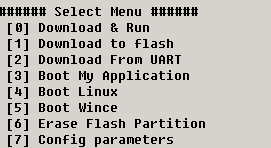
选择1是向flash烧写,选择0是烧写boot,然后选择烧写地址,之后选择菜单栏里的transmit,选择发送boot.bin文件即可。
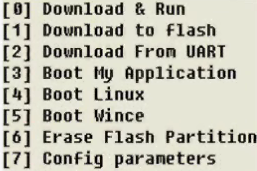
接着选择【4】,擦除内核分区
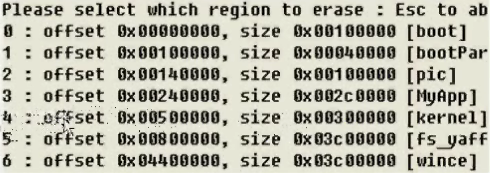
重新回到了主菜单,选择【1】下载到flash,接着选择【4】内核,通过USB来下载文件,选择transmit-zImage。确保USB线连接好,导航菜单栏有【usb:ok】提示。
configuration-option中下载地址为0x30800000。
1. 在数字菜单中,选择数字【7】,进行开发板配置;
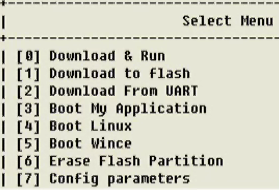
接着选择配置项“0”,按下回车可以更改,我们将它改为“2”,光标处输入2即可,并按下回车;
输入1.-用户应用程序;2-linux; 3-winCE
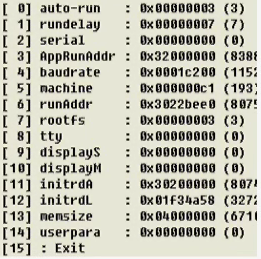
同样地,选择配置项“1”,同样改为“2”;
选择最后一个配置项14【EXIT】,输入字母Y保存更改
OK~这样就完成了以后每次开机,就可以自启动进入linux系统了。是不是感觉比双系统主机修改grub开机启动项简单人性化太多~
硬件设备连接
为了方便调试,通过串口线将开发板和宿主机连接起来,在Linux主机上可以通过Xshell、minicom,如果是windows系统的话,可以使用SecureCRT、putty等串口工具登录和访问我们板子的系统。
打开串口工具,新建连接,选择正确的com通信端口,不确定的话,到”计算机属性-硬件设备-通信和端口”中查看开发板连接使用的是哪个串口。
建立连接后,将开发板通过5 V电源线供电,拨动开发板的开关,按下复位键,就可以在串口工具的界面中看到板子打印出的启动信息。
初始界面一般是这样一个数字选择菜单,这已经表明我们开发板的bootloader启动了。关于bootloader,大家可以将它看成是windows的BIOS启动项。对于一个新的板子,我们这时需要按一下空格。
因为一般开发使用的是linux系统,我们可以配置自启动进入linux系统,这样以后每次经过菜单项,就可以默认登录到linux系统。
空板下载Bootloader
两种方法,都需要用到JTAG调试板(不要使用WIGGLER接口),并且安装了并口驱动控制台程序sjf2440.exe
sjf2440.exe是一个控制台程序,需要CMD命令行运行。开始-运行-输入cmd,切换到sjf2440.exe文件目录下,输入
sjf2440 /f:2440boot.bin
将2440boot.bin文件放在与exe文件同一目录下。接着选1,选0.
这种方法烧写后,flash里所有的数据都被清除了。如原来的linux和winCE。
AXD(ASD的调试器)
USB烧写boot
既然想用usb给开发板烧写一个boot,那么必然先要确保板子已经安装了USB驱动,并且板子自带的boot是可用的。连接好串口线、电源线、USB线,这里我们还要用到DNW软件。
DNW软件初次亮相~ 简单配置一下,左上角serial port-connect,再选择configuration-options,这里主要是选择正确的波特率和通信端口,以及download地址。
如果这时USB连接线是插着的,那么打开DNW软件,系统会自动提示安装驱动,我们自定义安装,选择secbulk.sys文件,成功安装后,可以看到DNW软件上方标题栏会有提示【usb:ok】。安装USB驱动过程中,不要启动开发板,或者停在bootloader。
好的,进行到这里,已经可以使用USB给开发板下载一个新的boot了。打开DNW软件,选择serial port-connect,界面上打印一下启动信息后,可以看到顶部导航栏上的COM波特率和USB连接状态,当波特率显示正确,USB连接ok后,在界面上出现的数字菜单选择项中
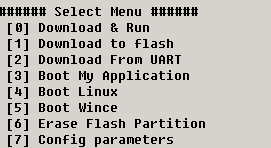
选择1是向flash烧写,选择0是烧写boot,然后选择烧写地址,之后选择菜单栏里的transmit,选择发送boot.bin文件即可。
下载linux内核映像
boot启动以后,在DNW里面选【6】擦除Flash,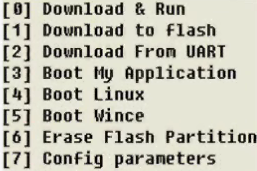
接着选择【4】,擦除内核分区
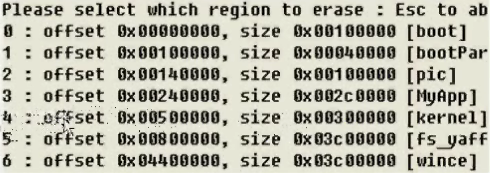
重新回到了主菜单,选择【1】下载到flash,接着选择【4】内核,通过USB来下载文件,选择transmit-zImage。确保USB线连接好,导航菜单栏有【usb:ok】提示。
configuration-option中下载地址为0x30800000。
设置开发板的linux自启动
基本是傻瓜式操作,看得懂英文的人都会1. 在数字菜单中,选择数字【7】,进行开发板配置;
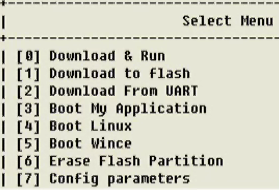
接着选择配置项“0”,按下回车可以更改,我们将它改为“2”,光标处输入2即可,并按下回车;
输入1.-用户应用程序;2-linux; 3-winCE
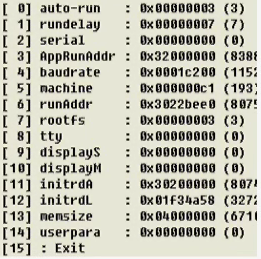
同样地,选择配置项“1”,同样改为“2”;
选择最后一个配置项14【EXIT】,输入字母Y保存更改
OK~这样就完成了以后每次开机,就可以自启动进入linux系统了。是不是感觉比双系统主机修改grub开机启动项简单人性化太多~
相关文章推荐
- #新闻拍一拍# IBM 招聘广告要求应聘者具备至少 12 年 K8S 使用经验
- vivi下重新调整分区
- ARM Linux系统启动
- Linux及ARM Linux程序开发笔记(零基础入门篇)
- 零基础入门篇之Linux及Arm-Linux程序开发笔记
- 我的 ARM+Linux 学习路线
- 开发学习记录之看门狗驱动
- 时钟+温度+遥控设置,综合时钟例子
- 关于ARM启动的一篇文章
- ARM 的堆栈初始化详解
- ARM条件码与CPSR标志位的关系
- 加载/存储指令
- 关于ARM 汇编的一些疑问
- ARM汇编伪指令介绍
- linux的防火墙及arm与虚拟机共享
- 编译单个驱动的Makefile文件。
- Linux下运行openwebos- -(转)
- Linux下运行openwebos- -(转)
- BusyBox 简化嵌入式 Linux 系统
- 一个老嵌入式工程师给新手的十大建议
